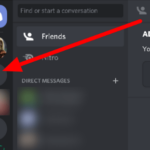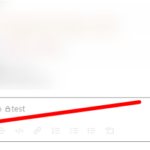Cómo crear una actualización de estado en WhatsApp
Última actualización: 30 de noviembre de 2021
¿Quieres publicar actualizaciones de estado sobre tu vida cotidiana en WhatsApp? ¿Quieres hacerlo con una publicación de texto, video, foto o GIF? En cualquier caso, puedes crear y enviar actualizaciones de estado a tus contactos en la aplicación. En nuestra guía rápida a continuación, le mostraremos cómo hacerlo en WhatsApp para Android.
Tutorial
Además de enviar mensajes a sus chats privados y grupales, WhatsApp también le permite enviar actualizaciones de estado a sus contactos en la aplicación. Estas actualizaciones pueden ser en forma de texto, foto, video o estado GIF.
Después de publicar una actualización de estado, la aplicación la borra automáticamente después de 24 horas. Antes de que caduque, sus contactos pueden verlo y responderlo si también tienen su número en su libreta de direcciones.
Con eso en mente, aquí está nuestra guía sobre cómo publicar actualizaciones en la aplicación móvil de WhatsApp.
Cómo enviar actualizaciones de estado en WhatsApp
Si desea compartir actualizaciones de video, foto, texto o GIF con sus contactos en WhatsApp, puede crear un estado en lugar de enviarlos en una conversación. Después de un día, este estado cifrado de extremo a extremo desaparece de su cuenta automáticamente.
Puede actualizar su estado en la aplicación móvil de WhatsApp. Siga nuestro tutorial paso a paso a continuación y le mostraremos cómo hacerlo desde un dispositivo Android.
- Abra WhatsApp desde su pantalla de inicio o cajón de aplicaciones e inicie sesión en su cuenta.
- Toque Estado junto a la pestaña Chats en su pantalla.

- Haga clic en el ícono del lápiz para escribir un estado de texto o en el ícono de la cámara para tomar una foto o grabar un video en la esquina inferior derecha de la página de estado.

- Agregue el contenido o use su cámara según la opción que seleccionó anteriormente, y toque el ícono del avión de papel en la parte inferior derecha.

- Una vez que aparezca la ventana emergente en su pantalla, toque Enviar para confirmar su decisión.

Si desea crear un estado de texto, puede tocar el ícono Emoji para agregar emojis o GIF a su actualización. También puede tocar el ícono «T» para cambiar la fuente del texto y el ícono Color para cambiar el fondo.
Tenga en cuenta que solo puede enviar actualizaciones de estado a las personas en su libreta de direcciones. Debe estar en su libreta de direcciones para recibir sus actualizaciones de estado cada vez que publiquen una.
Puede verificar las actualizaciones de estado de otras personas navegando a la pestaña Estado en la aplicación móvil. Al ver un estado, puede tocar la opción de respuesta para enviar un mensaje rápido al usuario.
Para envolverlo todo
Ahora que sabe cómo crear actualizaciones de estado en WhatsApp, puede compartir lo que experimenta o siente diariamente con sus contactos en la aplicación sin enviarles un mensaje directo. Ya sea que publique un estado de texto, foto, video o GIF, todo depende de usted.
Recuerde siempre que solo puede enviar actualizaciones de estado a las personas que son sus contactos. Por otro lado, verán tu estado si también tienen tu número en su libreta de direcciones.
¡Eso es todo lo que tenemos sobre nosotros! Para tutoriales más útiles, visite nuestra página de vez en cuando y lea nuestras publicaciones y actualizaciones diarias.